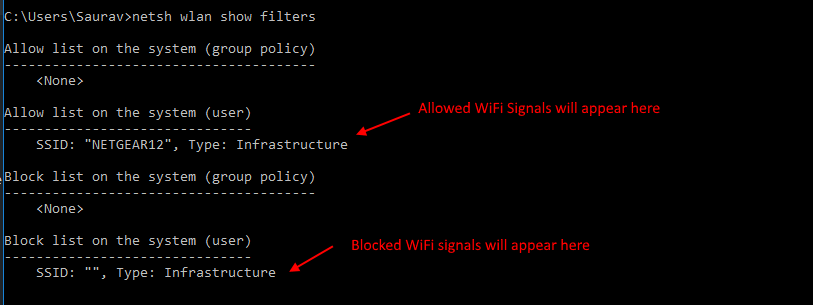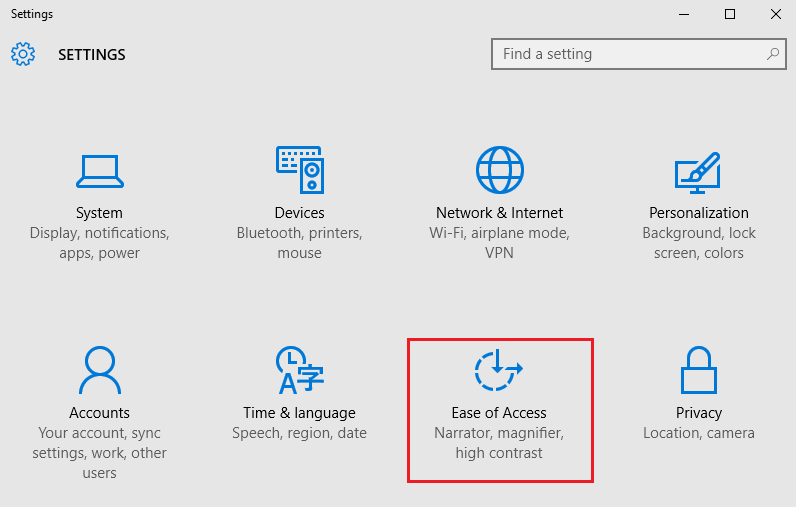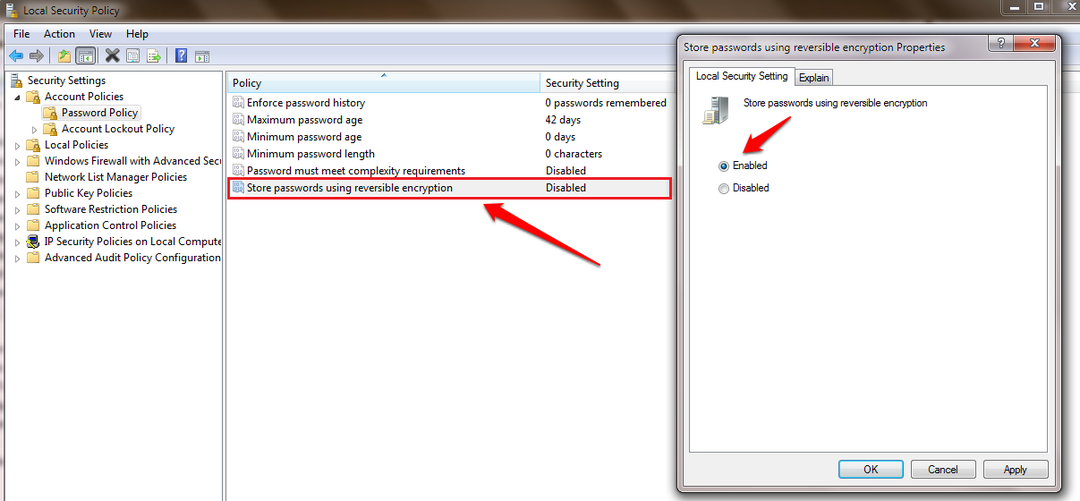От Суприя прабху
В Windows 10 одновременно работает несколько приложений. У каждого приложения есть процесс или несколько. этот процесс есть не что иное, как выполнение программы. В то же время существует множество других служб и фоновых программ, которые вы не видите на компьютере. Теперь давайте посмотрим, как искать такие процессы, которые выполняются в Windows 10. Эта статья поможет во многих отношениях.
Метод 1: диспетчер задач
Шаг 1. Нажмите Ctrl + Shift + Esc.
Откроется мастер диспетчера задач.
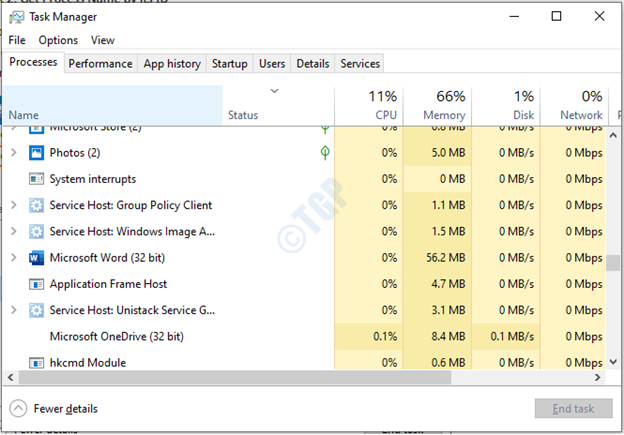
Шаг 2: Как видите, столбца PID нет, поэтому щелкните правой кнопкой мыши столбец имени.
Выберите PID, как показано ниже.
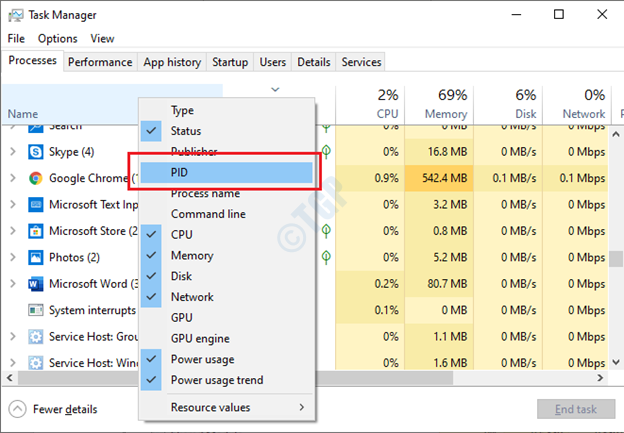
Примечание:- Если после открытия диспетчера задач отображается параметр PID, пропустите шаг 2.
Шаг 3. Здесь мы получили PID для Услуги, название которой «Диспетчер задач», Который работает в фоновом режиме.

Следующий,
Метод 2: использование Windows Powershell или командной строки
Давайте посмотрим, как получить PID с помощью командной строки.
Шаг 1. Нажмите Ключ победы и введите cmd.
Выберите «Запуск от имени администратора», щелкнув правой кнопкой мыши командную строку.
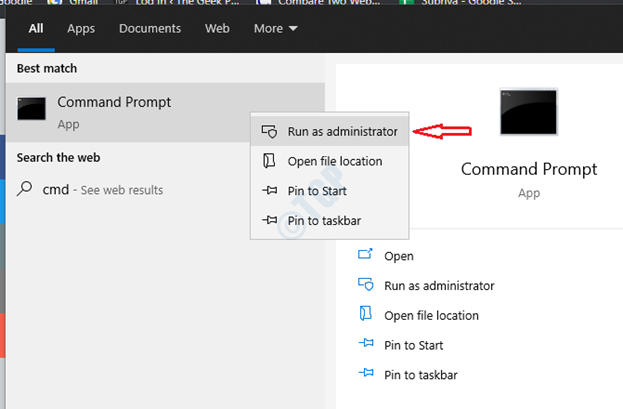
Шаг 2: Запустите эту команду «netstat -aon" без кавычек.
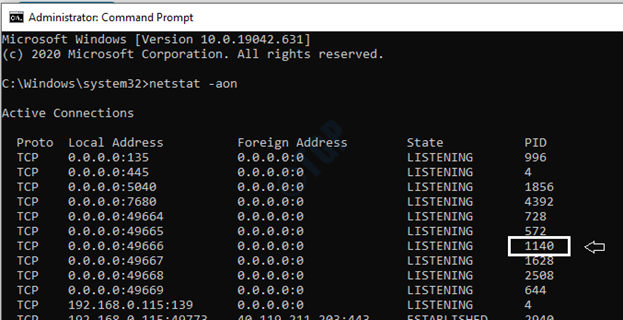
Вы увидите процесс, запущенный на порту 1140, который является планировщиком задач. Это способы найти идентификатор процесса, который активно работает в Windows 10.
Спасибо, что прочитали эту статью. Надеюсь, это вам помогло!